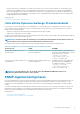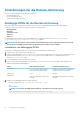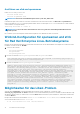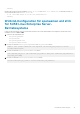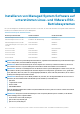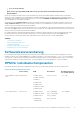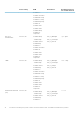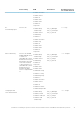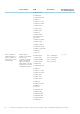Install Guide
ANMERKUNG: Installieren Sie die RPMs libwsman und openwsmanClient gleichzeitig, da diese zyklische
Abhängigkeit aufweisen.
rpm -ivh libwsman1-x.x.x.rpm openwsman-client-x.x.x.rpm rpm -ivh openwsman-server-
x.x.x.rpm
Konfiguration der Post-Installation für die Remote-
Aktivierung
Dieser Abschnitt erklärt die Schritte zur Konfiguration der abhängigen RPMs, wenn Sie die Remote-Aktivierung installiert haben.
Das Post-Installations-Konfigurationsscript steht unter /opt/dell/srvadmin/etc/ auf dem Server-Dateisystem zur Verfügung.
Führen Sie nach der Installation aller abhängigen RPMs und der Remote-Aktivierungsfunktion das Script autoconf_cim_component.sh
aus.
ANMERKUNG: Die Distributed Web Server (DWS) -Verbindung funktioniert nicht ordnungsgemäß, wenn Sie die sblim-
sfcb RPM von der SUSE Linux Enterprise Server 11 SP3 Betriebssystem-DVD her installiert haben. Um das Problem zu
beheben, müssen Sie die sblim-sfcb RPM von der SUSE Linux Enterprise Server 11 SP2 Betriebssystem-DVD oder von
der
Dell Systems Management Tools and Documentation
-DVD her installieren.
Bevor Sie das Script autoconf_cim_component.sh ausführen, stellen Sie sicher, dass Systems Management installiert ist.
Führen Sie den folgenden Befehl aus, um sfbc und openwsman gemäß den Standardkonfigurationen ./
autoconf_cim_component.sh zu konfigurieren.
ANMERKUNG:
Um openwsman auf einem verwalteten Knoten so zu konfigurieren, dass es auf einem anderen Port
ausgeführt wird, verwenden Sie die Option -p <
port
> mit autoconf_cim_component.sh. Dies ist eine optionale
Einstellung. Standardmäßig wird openwsman auf Port 443 ausgeführt.
Verwandte Links:
Installieren von Managed System Software auf unterstützten Linux- und VMware ESX-Betriebssystemen
Erstellen eines Serverzertifikats für WSMAN
Sie können entweder ein neues Zertifikat für WSMAN erstellen oder ein bestehendes Zertifikat wiederverwenden.
Erstellen eines neuen Zertifikats
Sie können das neue Serverzertifikat für WSMAN erstellen, indem Sie das Script owsmangencert.sh im Verzeichnis /etc/openwsman
ausführen. Dieses Script wird durch den openwsman-RPM bereitgestellt. Befolgen Sie die Schritte im Assistenten, um das
Serverzertifikat zu erstellen.
Wiederverwenden eines bestehenden Zertifikats
Falls Sie ein selbstsigniertes oder CA-signiertes Zertifikat haben, können Sie das gleiche Zertifikat für den openwsman-Server
verwenden, indem Sie die unter [server] Tag in /etc/openwsman/openwsman.conf gruppierten Werte ssl_cert_file- und
ssl_key_file mit den bestehenden Zertifikatswerten aktualisieren.
CRL für den openwsman-Client konfigurieren
Sie müssen die Zertifikatsperrliste (CRL) konfigurieren, die vom Server Administrator Web Server verwendet wird. Dazu gehen Sie wie
folgt vor:
1. Geben Sie unter /etc/openwsman/openwsman_client.conf eine gültige CRL-Datei an.
2. Wird das Feld freigelassen, wird die CRP-Überprüfung ignoriert.
ANMERKUNG:
CRL-Unterstützung ist nur auf SUSE Linux Enterprise Server Version 11 und Red Hat Enterprise Linux
Server Version 5 Update 5 vorhanden. Setzen Sie sich bzgl. anderer Betriebssysteme mit dem
Betriebssystemanbieter in Verbindung, damit die erforderliche CURL-Bibliothek mit CRL-Unterstützung geliefert
wird.
Installationsvorbereitungen 13